AutoCAD Civil 3D w projektowaniu dróg kolejowych – krok 2 (układ geometryczny w planie)
W niniejszym wpisie zamieszczono materiały pomocnicze do ćwiczeń laboratoryjnych z wykorzystania programu AutoCAD Civil 3D w projektowaniu dróg kolejowych: krok 2 – układ geometryczny w planie. Zajęcia prowadzone są w ramach przedmiotu Komputerowe Wspomaganie Projektowania (część kolejowa) dla studentów 6 semestru studiów stacjonarnych I-go stopnia na kierunku Budownictwo na Wydziale Budownictwa i Inżynierii Środowiska Politechniki Poznańskiej.
Materiały niezbędne do wykonania kroku drugiego dostępne są do pobrania pod poniższym linkiem:
Celem drugiego kroku ćwiczeniowego jest zapoznanie ze sposobami projektowania układu geometrycznego linii kolejowej w planie. W ramach ćwiczenia należy wykonać kolejno następujące czynności:
- Wyłączyć widoczność i opisy punktów terenu, posługując się zdefiniowanymi w pierwszym kroku grupami punktów.
- Utworzyć linię trasowania – w polu „Typ” wybrać „Kolej”. Wybrać plik kryteriów projektu „Standardy Projektów Kolejowych_PL” i „Kryteria PL – koleje”.
- Narysować styczną metodą najlepszego dopasowania z trzech pierwszych punktów w prawej części rysunku. Zaakceptować parametry stycznej w oknie „Panorama”. Odwrócić kierunek podelementu.
- Ponownie odwrócić kierunek podelementu. Odwrócić kierunek linii trasowania i zmienić kilometraż początku linii trasowania.
- Utworzyć łuk metodą najlepszego dopasowania z kolejnych 5 punktów. Sprawdzić jak zmiana wagi lub wyłączenie punktów wpływa na dopasowanie. Wyłączyć pierwszy punkt na liście okna panorama. Zaakceptować i zamknąć okno.
- W razie konieczności odwrócić kierunek narysowanego łuku. Narysować krzywą przejściową pomiędzy styczną a łukiem za pomocą polecenia „Dowolna krzywa przejściowa (między dwoma elementami).”
- Narysować drugą styczną i krzywą przejściową za pomocą polecenia „Linia swobodna z krzywą przejściową (od łuku, punkt przechodni)”. Jako punkt przechodni wskazać ostatni punkt osi toru w lewej części rysunku. Podać długość krzywej przejściowej 20 m.
- Otworzyć Widok tabelaryczny linii trasowania i sprawdzić jak długość krzywej przejściowej wpływa na położenie osi toru.
- Zaznaczyć linię trasowania i wybrać polecenie „Właściwości linii trasowania”. Wybrać kartę „Kryteria projektowania”, dodać dopuszczalną prędkość 60 km/h.
- Zaznaczyć linię trasowania, wybrać polecenie „Przechyłka kolejowa” i „Oblicz przechyłkę kolejową teraz”
- Przeanalizować wyniki. Zmienić prędkość projektową na 50 km/h. Ponownie obliczyć przechyłkę. Zaprojektować przechyłkę h = 60 mm.
Wszystkie powyższe kroki zostały przedstawione na filmie: